برنامههای عادی بکاپگیری مانند CrashPlan یا ویژگی پیشساخته File History، تمام فایلها را در یک مکان دیگر کپی میکنند. از طرف دیگر، بکاپ سیستم ایمیج مانند گرفتن یک تصویر از تمام هارد دیسک است. مزیتی که این بکاپ دارد آن است که اگر هارد بههر دلیلی کرش کند میتوانید آنرا تعویض کنید، ایمیج گرفته شده را ریستور کنید و سیستم را بههمان حالتی که پیش از کرش کردن داشت برگردانید. یعنی هیچ نیازی بهنصب مجدد ویندوز و اپها ندارید.
اما بزرگترین مشکلی که در رابطه با بکاپهای سیستم ایمیج وجود دارد آن است که علاوه بر اینکه برگرداندن آنها زمان بیشتری میگیرد نمیتوانید از این بکاپ برای ریستور کردن یک پیسی دیگر استفاده کنید. در واقع شما از ویندوزی که روی سیستم خود نصب کردهاید یک بکاپ کامل تهیه میکنید و این بکاپ مختص سختافزار سیستم شما است و بههمین سادگی روی پیسیهای دیگر کار نمیکند. این کار مانند آن است که هارد دیسک سیستم خود را روی سیستم دیگری نصب کنید و انتظار داشته باشید که همه چیز بهخوبی کار کند.
در این بین اپهای طرف سوم مانند Macrium Reflect و Acronis True Image هم وجود دارند که ویژگیها و امکانات پیشرفته بیشتری نسبت بهویندوز در اختیار کاربر میگذارند. بهعنوان مثال، هر دو برنامه از بکاپهای افزایشی، ایمیجهایی که با گذرواژه محافظت میشوند و امکان جستجوی فایلهای موردنظر در داخل ایمیج گرفته شده پشتیبانی میکنند. البته این امکانات در نسخههای پولی در دسترس هستند ولی اگر به آنها نیاز ندارید همچنان ابزارهای ویندوز گزینه مناسبی هستند.
گام اول- System Image Backup را باز کنید
روال پیدا کردن ابزار System Image Backup در ویندوز 7 با ویندوزهای 8 و 10 متفاوت است. ابتدا بهشما روش پیدا کردن آنرا در تمام نسخهها نشان میدهیم و سپس درباره نحوه ساخت و استفاده از سیستم ایمیج صحبت میکنیم.
روش باز کردن System Image Backup در ویندوز 10
در ویندوز 10 روی دکمه استارت کلیک کرده، عبارت "backup" را تایپ و سپس گزینه یافت شده را انتخاب کنید.
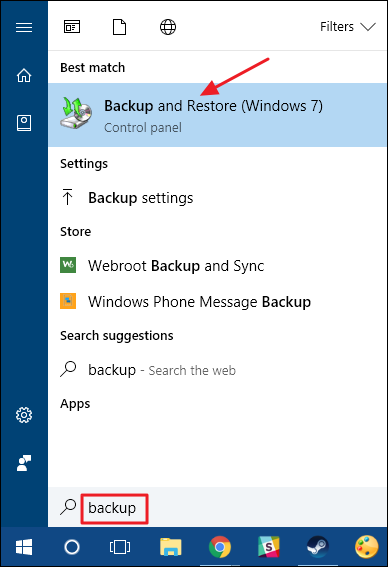
در پنجره “(Backup and Restore (Windows 7” روی لینک “Create a system image” کلیک کنید.
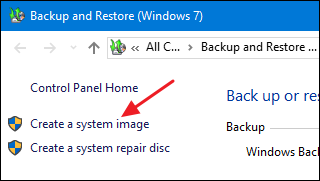
روش باز کردن System Image Backup در ویندوز 8
در ویندوز 8 روی استارت کلیک کرده، عبارت “file history” را تایپ و سپس در بین عنوانهای لیست شده گزینه “File History” را انتخاب کنید.

در پنجره “File History” روی لینک “System Image Backup” کلیک کنید.
روش باز کردن System Image Backup در ویندوز 7
در ویندوز 7 روی فلشی که در سمت راست آیتم “Getting Started” قرار دارد کلیک کنید و سپس “Back up your files” را انتخاب کنید.
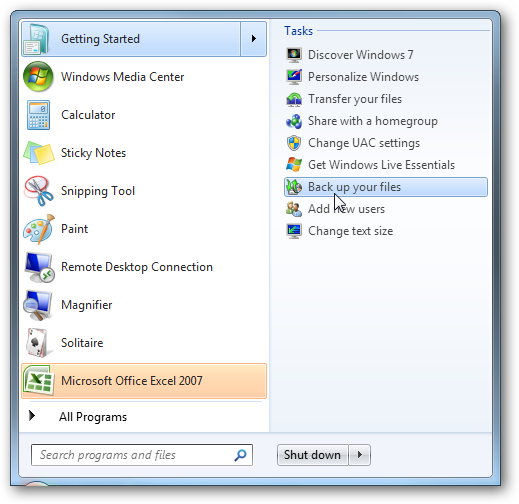
در پنجره “Backup and Restore” روی لینک “Create a system image” کلیک کنید.

گام دوم- یک System Image Backup بسازید
بعد از باز کردن ابزار System Image، روال کار برای ساخت در تمام نسخههای ویندوز اعم از 7، 8 و 10 یکسان است.
وقتی ابزار مربوطه را باز میکنید، شروع بهاسکن سیستم میکند تا در صورت وجود درایوهای اکسترنال آنها را پیدا کند. در این مرحله میتوانید محل ذخیره ایمیج را مشخص کنید. این مکان میتواند درایو اکسترنال، چندین DVD یا حتی محلی بر روی شبکه باشد. مکان موردنظرتان را انتخاب و سپس روی گزینه "Next" کلیک کنید.

این ابزار بهصورت پیشفرض، فقط درایو سیستمی را بکاپ میگیرد. در صورت تمایل، امکان انتخاب درایوهای دیگر هم وجود دارد. ولی توجه کنید که این کار باعث افزایش حجم فایل ایمیج میشود. معمولا بهتر است برای هر درایو یک ایمیج جداگانه تهیه کنید.

در صفحه تأیید، مقدار فضایی که توسط ایمیج گرفته میشود را بررسی کنید. اگر اشکالی وجود دارد، بازگشت بهعقب و تغییر تنظیمات امکانپذیر است. اگر همه چیز درست است روی دکمه “Start Backup” کلیک کنید.

در این مرحله نواری را مشاهده میکنید که روند ساخت ایمیج را نشان میدهد.
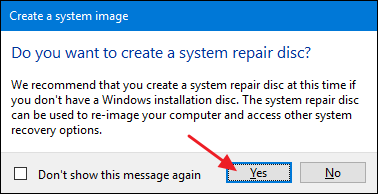
این کار مدتی زمان میبرد. مدت زمان ساخت System Image Backup به پیسی و نوع فضای ذخیرهسازی که برای بکاپگیری انتخاب میکنید بستگی دارد.
گام سوم- ساخت System Repair Disc
وقتی بکاپ تکمیل شد، ویندوز امکان ساخت System Repair Disc را در اختیار شما میگذارد. از این دیسک میتوان برای بوت پیسی و بازگرداندن بکاپ ایمیج در زمانیکه هارد سیستم را عوض کردهاید و نمیتوانید ویندوز را روی آن بارگذاری کنید استفاده نمایید. ساخت System Repair Disc بهشدت توصیه میشود. بعد از ساخت حتما آنرا در مکانی امن قرار دهید.
درایوی که برای ساخت System Repair Disc درنظر دارید را انتخاب و روی دکمه “Create Disc” کلیک کنید.

زمانیکه نیاز به بازگرداندن ایمیج دارید، کافی است پیسی را از روی دیسک ریکاوری بوت کنید. در این حالت چندین ابزار برای ریکاوری از جمله “System Image Recovery” را مشاهده میکنید.
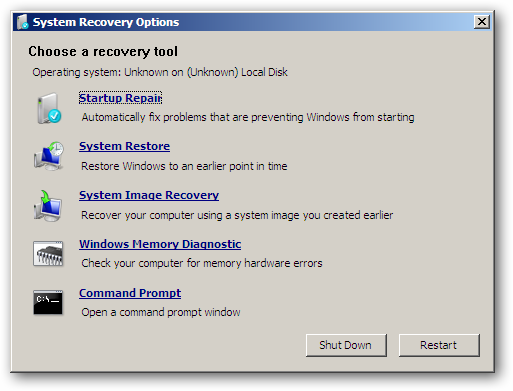
ساخت ایمیج بکاپ کار زمانبری است و بهتر است زمانی را برای انجام این کار انتخاب کنید که چند ساعتی به پیسی نیاز ندارید.
ماهنامه شبکه را از کجا تهیه کنیم؟
ماهنامه شبکه را میتوانید از کتابخانههای عمومی سراسر کشور و نیز از دکههای روزنامهفروشی تهیه نمائید.
ثبت اشتراک نسخه کاغذی ماهنامه شبکه
ثبت اشتراک نسخه آنلاین
کتاب الکترونیک +Network راهنمای شبکهها
- برای دانلود تنها کتاب کامل ترجمه فارسی +Network اینجا کلیک کنید.
کتاب الکترونیک دوره مقدماتی آموزش پایتون
- اگر قصد یادگیری برنامهنویسی را دارید ولی هیچ پیشزمینهای ندارید اینجا کلیک کنید.























نظر شما چیست؟